Videomontáž je považována za nejlepší způsob, jak zachytit různé snímky v jediném klipu a využít jej na maximum použitím nejlepších efektů a vizuálních prvků, které zpívá příběh daného okamžiku. Jednoduše řečeno, video montáž se používá, když chcete použít méně slov, ale více vyjádřit. Vypráví příběh jinak s nejlepším využitím hudby a efektů, které zajistí, že dokážou předat zprávu, pro kterou jste přišli.
Vytvoření videomontáže není snadný úkol, ale dnes s novými technologiemi je možné vytvořit ty nejlepší montážní efekty. V tomto článku vám ukážeme kroky k vytvoření videomontáže. Naučíte se:
- Část 1:Vytvoření videomontáže v systémech Windows a Mac
- Část 2:Efekty montáže pro vaši montáž videa
Část 1:Vytvoření videomontáže v systému Windows a Mac
Wondershare Filmora je video editor, který do vašich videí přináší barvy a přechody s nekonečnými možnostmi a kreativitou. Tento nástroj není omezen v žádném vektoru, a proto poskytuje ty nejlepší nástroje a funkce pro zničení jakéhokoli obsahu. Pokud přemýšlíte o vytvoření videomontáže na vašem Windows nebo Mac, pak je Filmora nejlepším přítelem a editorem videa pro všechny tvůrce obsahu. Je toho hodně a pojďme prozkoumat svět střihů s Filmorou.
Klíčové funkce:
- Intuitivní rozhraní se snadno použitelnými nástroji
- Přímé nahrávání videa na YouTube a Vimeo
- Vestavěné přechody a filtry
- Bezplatná hudba s hlasovými funkcemi
- Snadné stříhání, ořezávání a rozdělování videí
- Ovládejte rychlost a korekci barev
- Detekce scén a stabilizace videa
- Webová kamera a záznam obrazovky
Zde jsou kroky k vytvoření video montáže pomocí Wondershare Filmora:
1. Nainstalujte a spusťte Wondershare Filmora na vašem počítači. Podporuje Windows i Mac.
2. Vyberte Nový projekt a importujte svá videa a obrázky z knihovny médií.
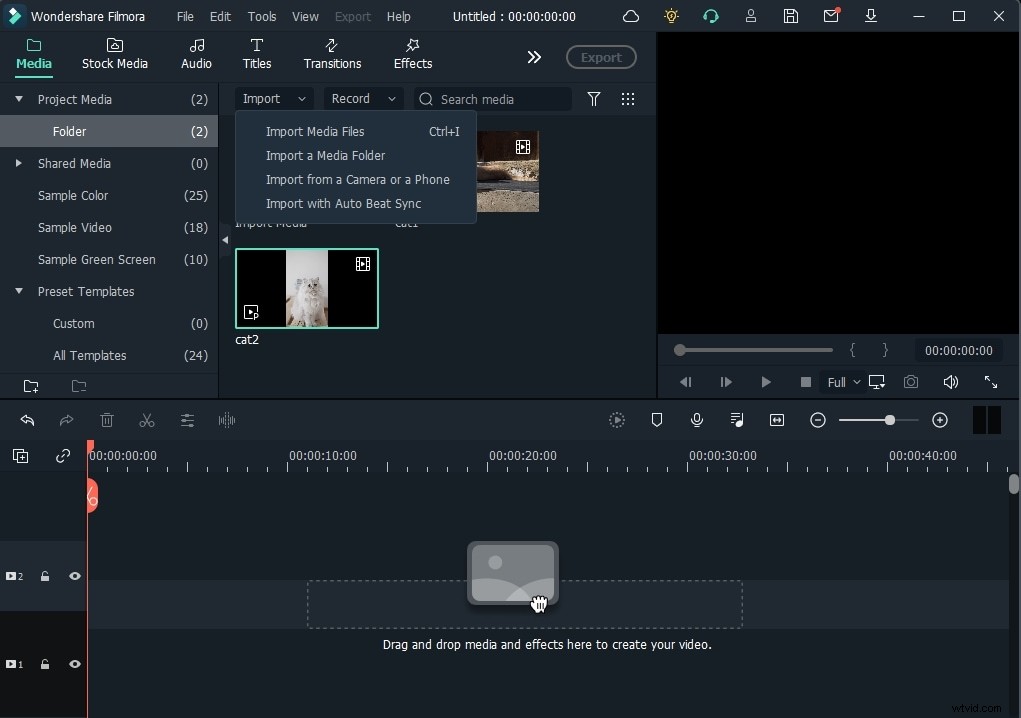
3. Umístěte své soubory na časovou osu a klikněte na ni pravým tlačítkem myši, abyste získali více možností, jako je oříznutí, rozdělení, změna rychlosti, oříznutí a přiblížení videí a fotografií.
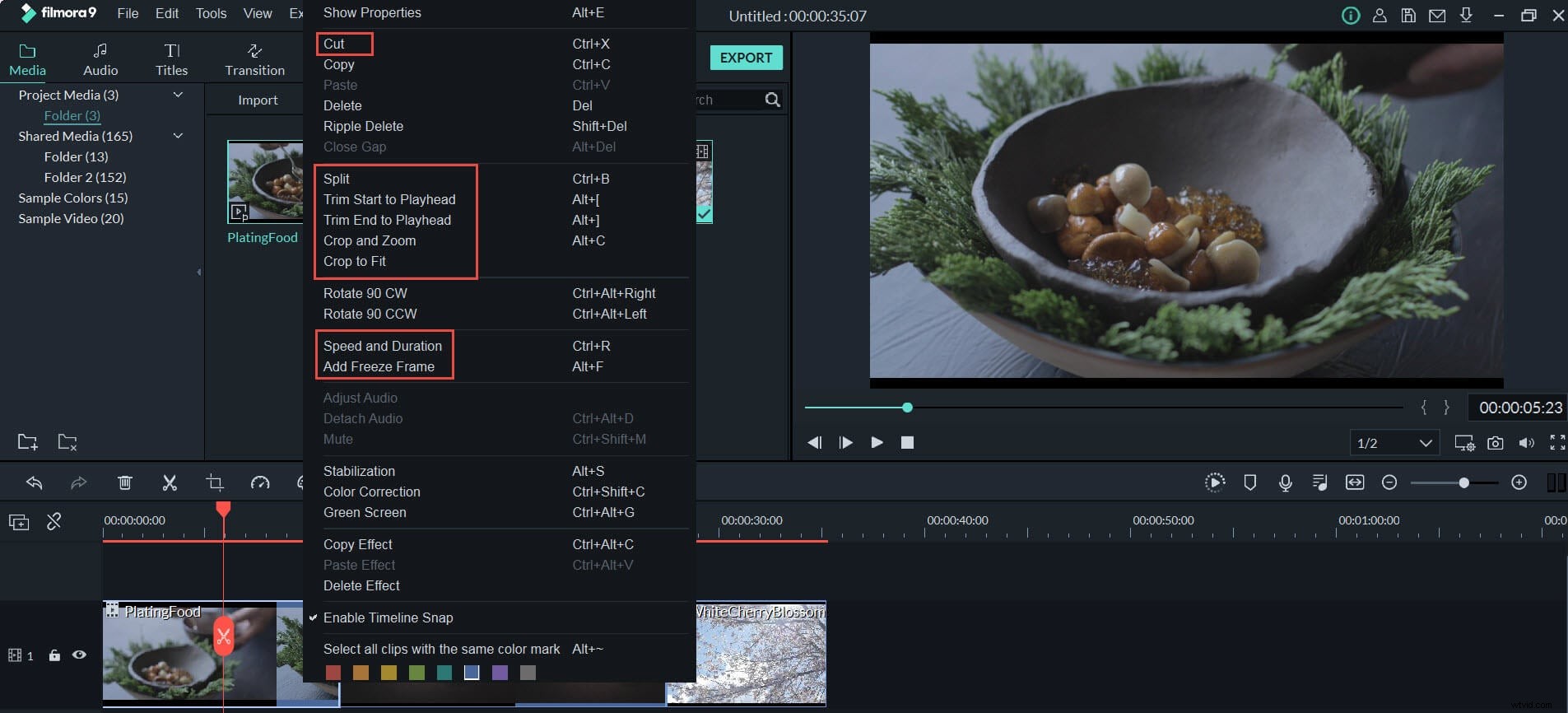
4. Přejděte na Zvuk přidejte zvukové efekty a vyberte skladby z vestavěné hudební galerie, které můžete použít u svých videí a obrázků jako hudbu na pozadí.
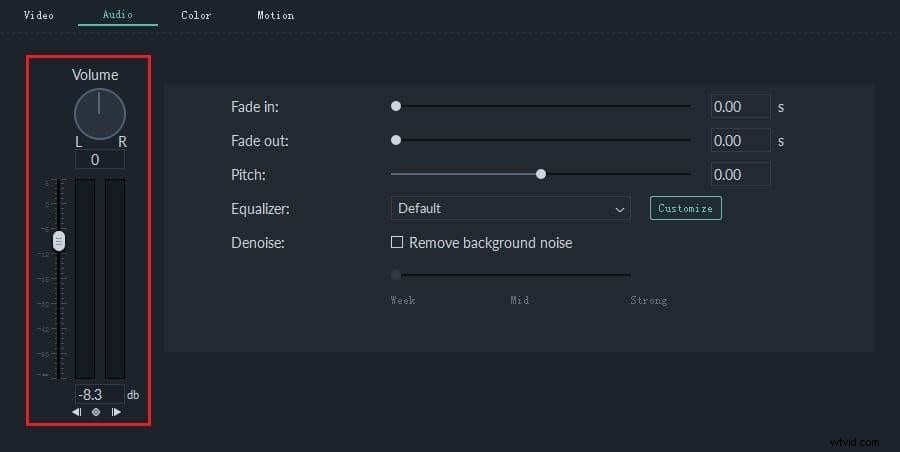
5. Nyní přejděte na Efekty kartu a přidejte do klipu filtry a překryvy. Na kartě Efekty získáte mnoho možností, jak vytvořit přechod v libovolném okamžiku videoklipu.
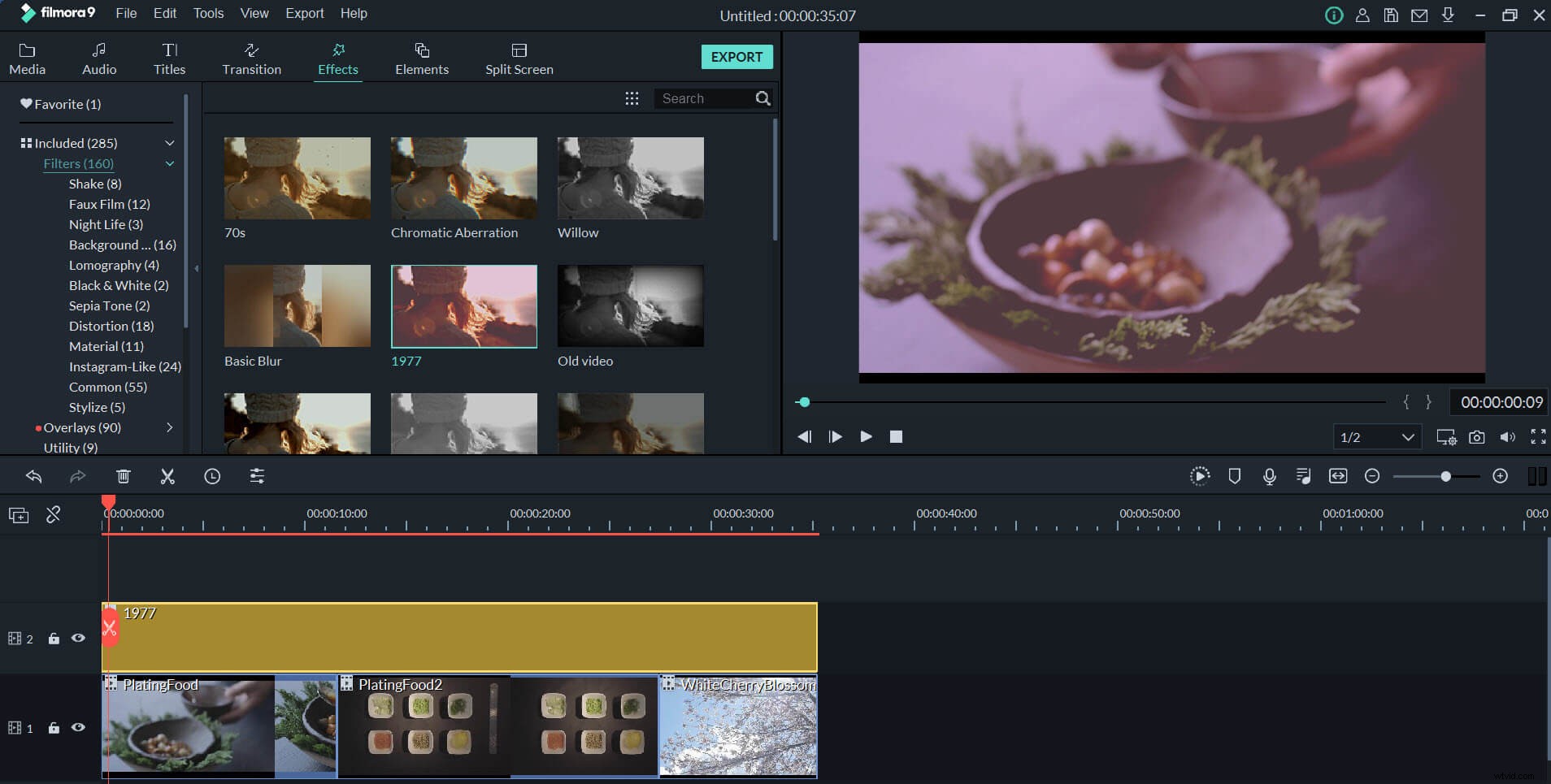
6. Chcete-li nyní svá videa exportovat a uložit do počítače, musíte kliknout na tlačítko Exportovat a vybrat kartu Místní pro export konečného souboru. Nedělejte si starosti s formátem souboru, protože Filmora podporuje všechny hlavní formáty souborů, jako jsou MP3, GIF, 3GP, WEBM, WMV, MP4, AVI, MOV, F4V, TS, MPEG-2 atd.
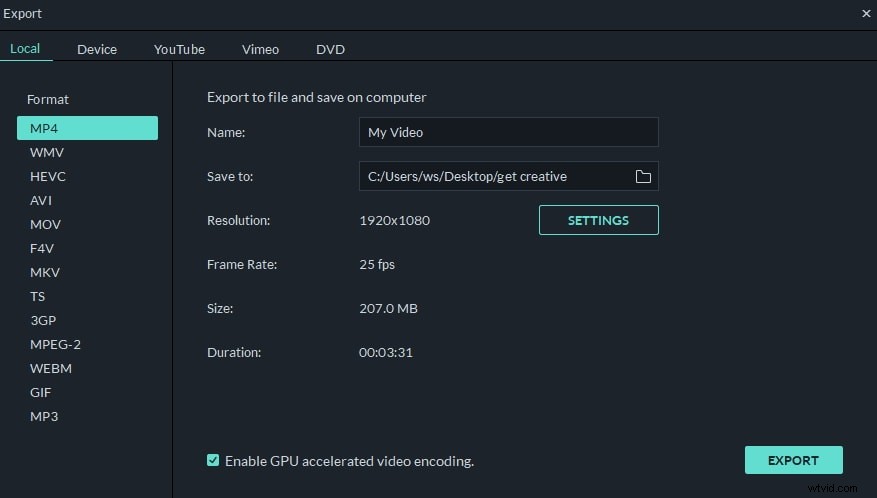
7. Když máte své klipy exportované a uložené v počítači, můžete toto video přímo nahrát a sdílet se svými přáteli na YouTube. Stačí zadat své přihlašovací údaje a budete moci své video snadno sdílet.
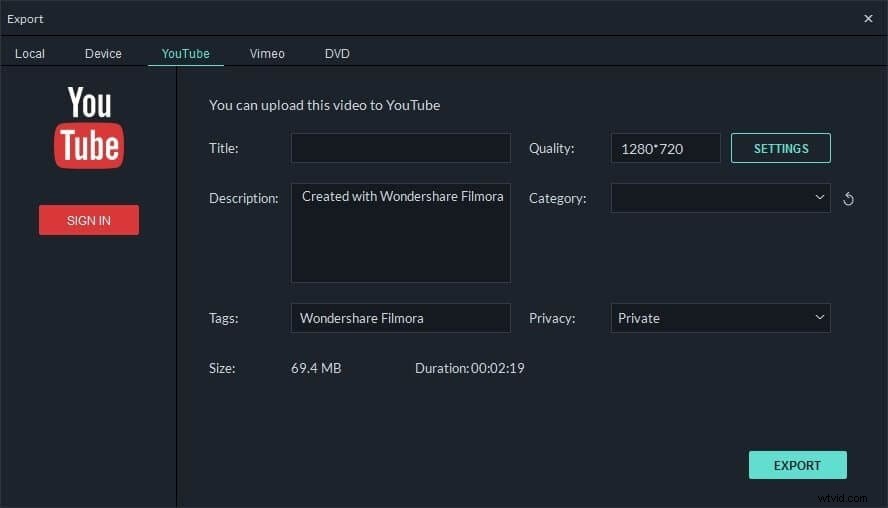
Část 2:Efekty sestřihu pro vaši videomontáž
Vytváření videomontáží je umění, jak jsme již řekli, protože to nemá nic společného s existujícím klipem, ale s vaší kreativitou. Pokud máte talent dělat správné věci, existují určité možnosti, že vytvoříte nejlepší videomontáž. Abychom vám však pomohli s tím nejlepším, zde jsou montážní efekty pro vaši montáž videa.
1. Zdarma vestavěné efekty montáže v Wondershare Filmora
Filmora má některé vestavěné funkce, které jsou speciálně nakonfigurovány pro vytvoření živé video montáže. Jak můžete vidět na obrázku níže, existuje několik filtrů, překryvů, utilit, efektů a přechodů, které můžete použít k tomu, abyste ze sestřihu videa vytěžili maximum a aby bylo živé.
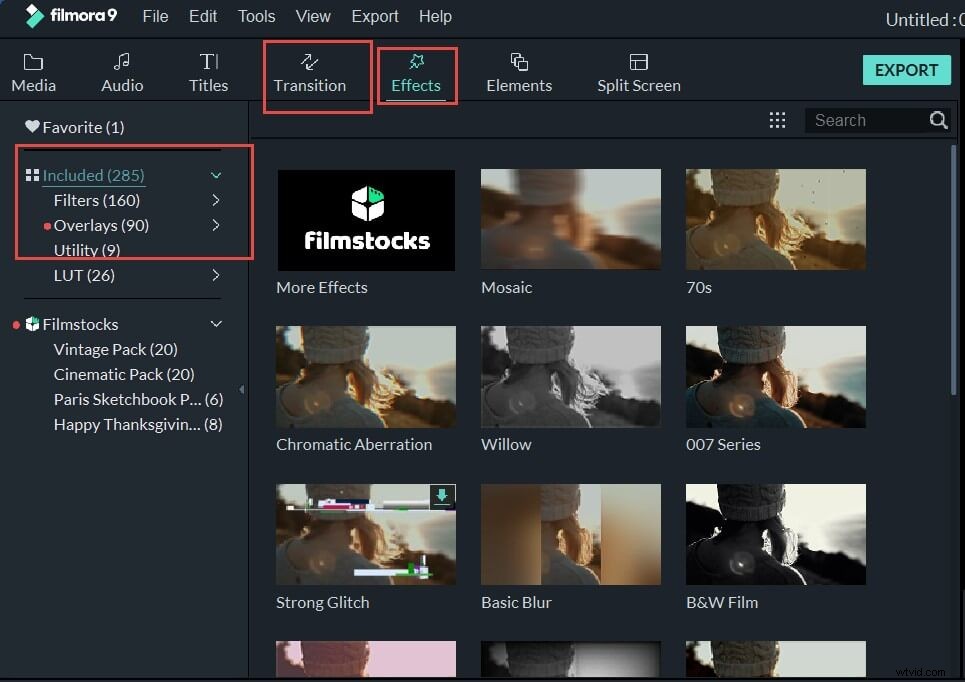
K dokonalému sestřihu videa tyto funkce stačí a vyčerpávající knihovna stojí za procházení. Stačí přejít na kartu Efekty a můžete použít jakýkoli videoefekt, který se vám líbí jako vaše videomontáž. Jejich použití je zdarma!
2. Montage Effects v Wondershare Filmstock [zdarma a placené v ceně]
Wondershare Filmstock je obchod efektů Wondershare Filmora. Zahrnuje bezplatný plán, standardní plán a prémiový plán a poskytuje různé druhy videoefektů, after effects, videa, obrázky a bezplatnou hudbu pro vaši videomontáž. Stačí se zdarma zaregistrovat, vybrat si plán, který se vám líbí, a stáhnout si své oblíbené montážní efekty a vytvořit videomontáž.
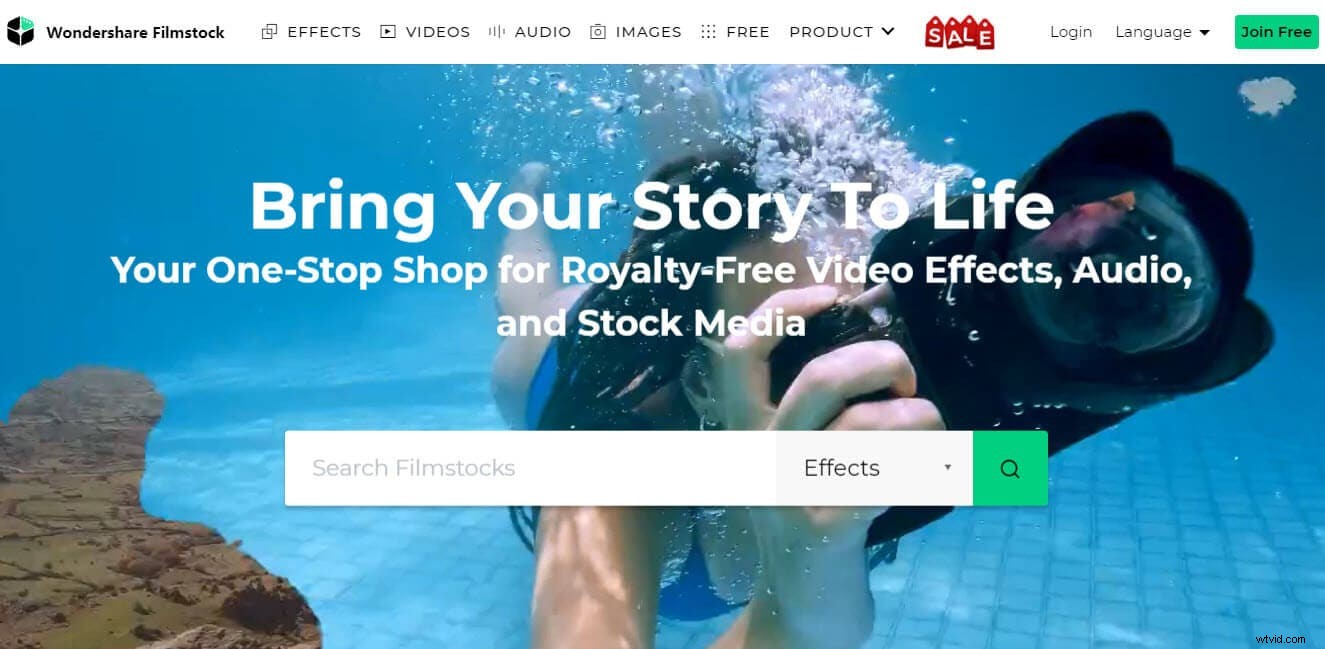
Závěr
Existuje několik způsobů, jak provést montáž videa na různých nástrojích, ale problémem může být kompatibilita. Ale v článku Filmora dokázala vyřešit všechny vaše problémy, protože je kompatibilní s Windows i Mac a neměli byste žádný problém s vytvářením video montáže. Nejen to, ale průvodce ospravedlňuje váš čas a poskytuje vám některé z nejlepších postřehů, které vám pomohou vytvořit lepší videomontáž. Pokud vám tato příručka pomohla, dejte nám vědět v sekci komentářů o nejlepší části průvodce.
